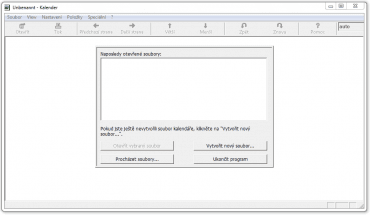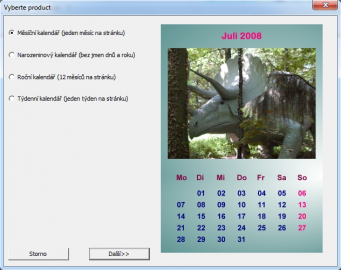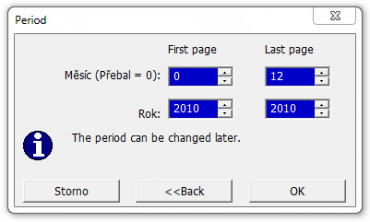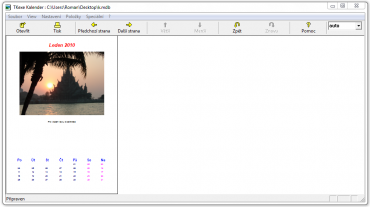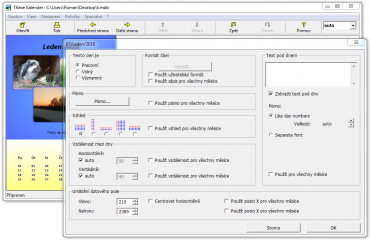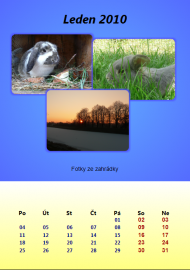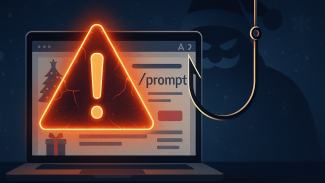V počítači každého z nás se povaluje mnoho fotografií, proč je tedy nevyužít a nevytvořit z nich originální ozdobu vašeho stolu či zdi. Z fotografií si můžete sestavit a vytisknout kalendář, který jistě zaujme vaše okolí. Nemusíte přitom ihned kontaktovat profesionály. Vlastní kalendář si můžete vytvořit z pohodlí vašeho domova na počítači. Dokonce nemusíte ani platit za drahé aplikace, jsou totiž i takové, které vám pomohou stvořit kalendář zdarma.
TKexe Kalender
Jednou z nejlepších freewarových aplikací pro tvorbu vlastního kalendáře je TKexe Kalender. Jeho velkou výhodou je rovněž integrovaná čeština, která nejen potěší mnoho uživatelů, ale díky ní bude kalendář i s českými názvy dnů a měsíců.
Aplikace nabízí ihned po spuštění průvodce
Po instalaci a spuštění uživatele přivítá průvodce, který je základem k vytvoření kalendáře. Bez něj není možné dále pokračovat a je nutné všechny jeho kroky projít. Na výběr máte pro začátek vytvoření nového souboru či otevření existujícího kalendáře. Pokud s programem začínáte, bude jistě logickým krokem vytvoření nového souboru. Hned poté po vás aplikace budu chtít znát název a umístění tohoto souboru. Je jen na vás, pod jakým jménem a kam si jej uložíte. Dalším krokem je výběr kalendáře. Lze zvolit některý ze 4 standardních formátů (měsíční, narozeninový, roční a týdenní). Pro ukázku vytváření kalendáře vyberu měsíční. Myslete hlavně na to, že na výběru bude záviset požadovaný počet fotografií.
Výběr produktu rozhoduje o vzhledu kalendáře
Dalším krokem je volba velikosti kalendáře a výběr způsobu tisku. Volím tisk na lokální tiskárně. Velikost tisku záleží na vás a také na možnostech tiskárny. Doporučuji standardní formát A4, pro účely rodinného kalendáře je dostačující.
V dalším kroku je pak důležité zadat rozsah měsíců, které má kalendář obsahovat. Dejte si pozor na to, aby kalendář obsahoval aktuální rok. U měsíčního kalendáře, který vytvářím, mohu zde zadat také vytvoření zvláštní stránky pro obal. Toho zle docílit, pokud bude měsíc počítán od nuly a nikoliv od jedničky, což by odpovídalo měsíci lednu.
Výběr data – dejte si pozor na aktuální rok
Potvrzením tlačítka OK už dojde k počátečnímu vygenerování kalendáře. Nyní můžete vidět v okně aplikace jeho aktuální podobu, která však zatím není nijak ohromující a hlavně neobsahuje vaše fotky. Celý kalendář je tedy nutné postupně upravovat.
Náhled kalendáře po skončení průvodce
Okno aplikace je rozděleno na menu při jeho horním okraji, lištu základních nástrojů a pak samotný pracovní prostor pro kalendář. Doporučuji nejdříve navštívit nastavení. Zde můžete do kalendáře zanést naše státní svátky či přidat pro vás významné dny. Pochopitelně můžete zde změnit rozměry pro tisk, pokud jste je zadali na začátku špatně.
Ukázka nastavení čísel dnů v měsíci
Upravovat vzhled samotného kalendáře pak lze velmi snadno. Pokud chcete libovolný prvek změnit, stačí na něj ukázat kurzorem a dvojklikem vyvolat jeho nastavení. Můžete takto upravovat veškerý text v kalendáři a samozřejmě i fotografie. Fotografií můžete na stránku umístit i více. Ke každé lze přiřadit některý ze zajímavých efektů a vykouzlit tak můžete velmi líbivé kombinace, které obrázky a celý kalendář oživí. Nastavení všech prvků je opravdu bohaté a lze v kalendáři vytvořit cokoliv jen chcete. Sám jsem byl překvapen, jak detailní možnosti program obsahuje. Nabízí tak téměř nekonečné variace rozložení a vzhledu prvků. Díky tomu může každý kalendář vypadat zcela jinak.
Ukázka kalendáře po několika změnách
Další nastavení lze najít v menu po názvem Položky. Můžete zde upravovat některé položky dostupné ze samotného kalendáře, ale některé jsou zde i navíc, protože z kalendáře nemusí být ze zvolené šablony dostupné. Doporučuji je všechny vyzkoušet, jen tak odhalíte všechny možnosti této výborné aplikace. Důrazně doporučuji dávat si pozor na to, aby provedené změny byly prováděny na všech listech a ne jen aktuálním. Každý list by totiž měl mít stejnou strukturu a vzhled.
Aplikace je snadná na ovládání a můžu jí vytknout pouze několik věcí. Lišta nástrojů mi přijde poměrně zbytečná, bohatě by stačilo posouvání se mezi stránkami. Druhou výtku směřuji k absenci ukládání do pdf. To lze ale nahradit tiskem do pdf.
Šup s ním na papír
Jakmile máte kalendář hotov, je ta pravá chvíle pro jeho uložení či vytištění. Tisknout můžete buď rovnou na své tiskárně, nebo jednotlivé listy uložit jako obrázek. Ty pak můžete nechat vytisknout na lepší tiskárně či je používat čistě v elektronické podobě. Celkově hodnotím aplikaci TKexe Kalender jako výbornou a doporučuji k odzkoušení každému čtenáři.
Kalendář s vlastními fotkami jistě zaujme vaše okolí a může být originálním dárkem pro vaše blízké, který téměř nic nestojí a přitom je velmi povedený.